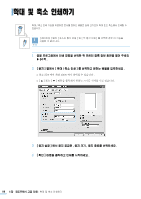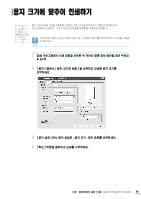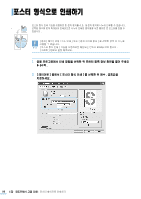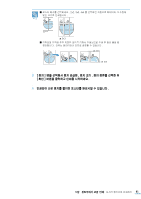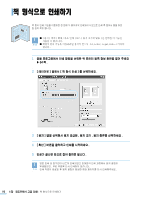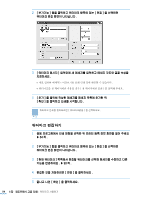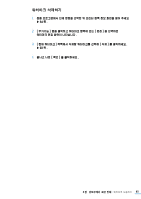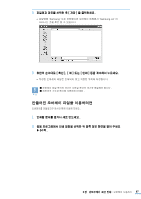Samsung ML 2851ND User Manual (KOREAN) - Page 93
용지 ] 탭을 선택해서 용지 공급원 , 용지 크기 , 용지 종류를 선택하세요 .
 |
UPC - 635753623222
View all Samsung ML 2851ND manuals
Add to My Manuals
Save this manual to your list of manuals |
Page 93 highlights
8 9 A4, Letter, Legal, Folio 1 ▶ 64 쪽 . 2 3 4 5 92 8
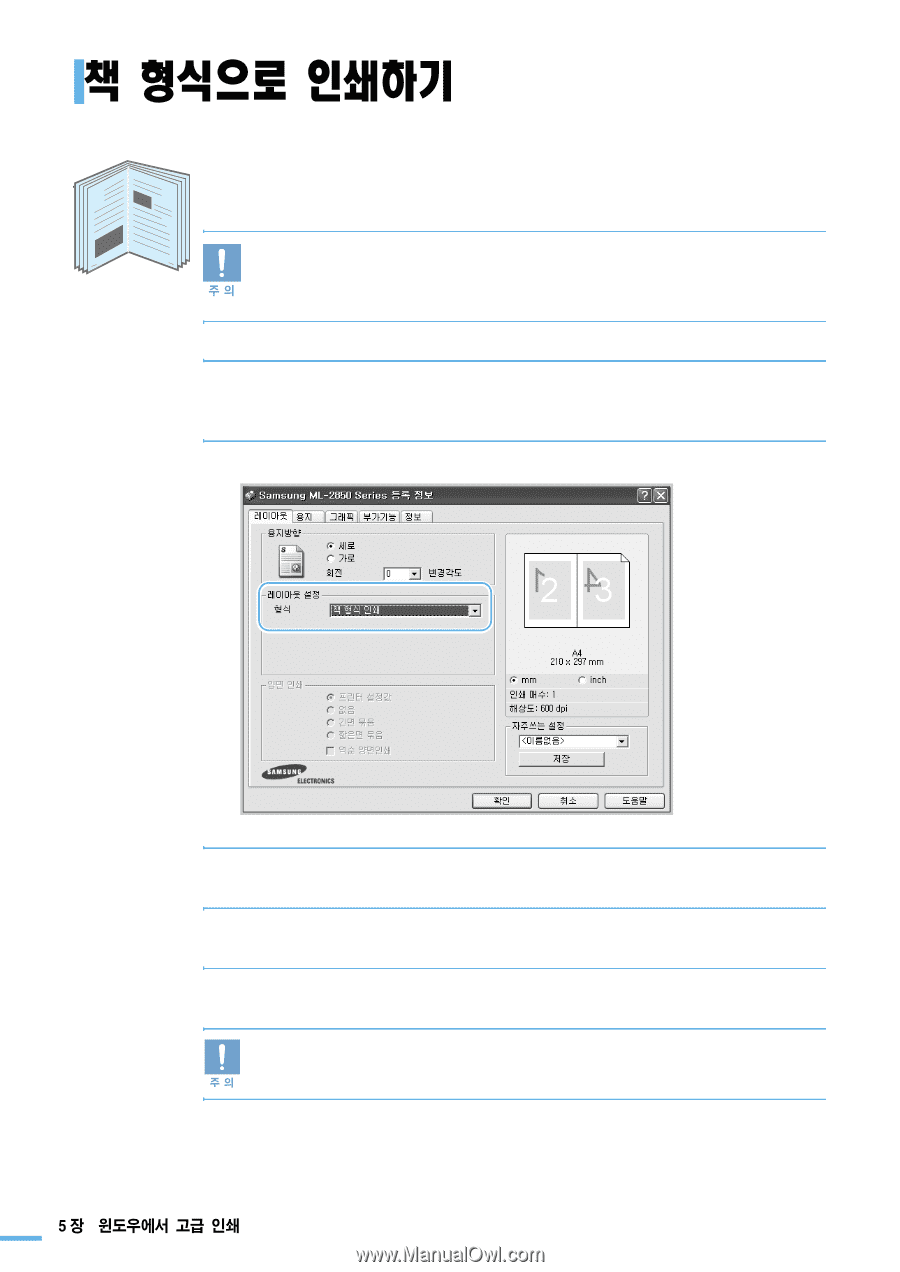
92
:
책 형식으로 인쇄하기
책 형식 인쇄 기능을 이용하면 한 면에 두 페이지씩 인쇄되어 나오므로 인쇄 후 접어서 철을 하면
한 권의 책이 됩니다 .
■ [ 용지 ] 탭의 [ 확대 / 축소 인쇄 ] 또는 [ 용지 크기에 맞춤 ] 을 선택한 이 기능을
사용할 수 없습니다 .
■ 책형식 출력 기능을 이용하려면 용지가 반드시
A4, Letter, Legal, Folio 크기여야
합니다 .
1
응용 프로그램에서 인쇄 명령을 선택한 뒤 프린터 등록 정보 화면을 열어 주세요
▶ 64 쪽 .
2
[ 레이아웃 ] 탭에서 [ 책 형식 인쇄 ] 를 선택하세요 .
3
[ 용지 ] 탭을 선택해서 용지 공급원 , 용지 크기 , 용지 종류를 선택하세요 .
4
[ 확인 ] 버튼을 클릭하고 인쇄를 시작하세요 .
5
인쇄가 끝나면 반으로 접어 철하면 됩니다 .
양면 인쇄 중 한쪽면이 바르게 인쇄되었고 반대면의 인쇄 과정에서 용지 걸림이
발생했다면 , 걸린 부분을 다시 인쇄하지 않습니다 .
인쇄 작업이 완료된 후 용지 걸림이 발생한 해당 페이지를 다시 인쇄해주세요 .
9
8